在这里,我们将给大家分享关于从virtualenv调用IPython的知识,让您更了解virtualenvpython的本质,同时也会涉及到如何更有效地CentOS6.5下Python3.5以及vir
在这里,我们将给大家分享关于从virtualenv调用IPython的知识,让您更了解virtualenv python的本质,同时也会涉及到如何更有效地CentOS 6.5下Python3.5以及virtualenv、virtualenvwrapper的安装配置、centos下python多版本管理(pyenv+python+virtualenv+ipython)、Linux服务器超简单安装Python3环境、Ipython、Jupyter、virtualenv、virtualenvwrapper教程全在这了、Mac 安装虚拟环境 python virtualenv virtualenvwrapper的内容。
本文目录一览:- 从virtualenv调用IPython(virtualenv python)
- CentOS 6.5下Python3.5以及virtualenv、virtualenvwrapper的安装配置
- centos下python多版本管理(pyenv+python+virtualenv+ipython)
- Linux服务器超简单安装Python3环境、Ipython、Jupyter、virtualenv、virtualenvwrapper教程全在这了
- Mac 安装虚拟环境 python virtualenv virtualenvwrapper

从virtualenv调用IPython(virtualenv python)
我知道IPython不支持virtualenv,对此最合乎逻辑的解决方案是使用以下命令分别在每个virtualenv中安装ipython
pip install ipython到现在为止还挺好。我注意到的一件事是,如果在将IPython$>ipython安装在此virtualenv下之前从virtualenv中调用IPython的系统范围的副本,则后续$>ipython命令将继续显示系统范围的ipython副本。
另一方面,如果在virtualenv下安装ipython之前 未 调用它,$> ipython则会弹出新安装的副本。
这有什么解释?
这也让我怀疑这种行为是否意味着我应该期待一些麻烦?
答案1
小编典典alias ipy="python -c ''import IPython;IPython.terminal.ipapp.launch_new_instance()''"
这是始终确保ipython实例始终属于virtualenv的python版本的好方法。
这仅适用于ipython> 2.0。
资源

CentOS 6.5下Python3.5以及virtualenv、virtualenvwrapper的安装配置
在CentOS 6.5下安装Python3.5以及virtualenv、virtualenvwrapper走了不少坑,记录下来,备忘。
CentOS下原本自带了Pyhon2.6,我们安装的Python3.5和Python2.6共存
一.安装Python3.5
1、CentOS6.5 安装Python 的依赖包
yum groupinstall "Development tools"
yum install zlib-devel bzip2-devel openssl-devel ncurses-devel sqlite-devel readline-devel tk-devel gdbm-devel db4-devel libpcap-devel xz-devel2、下载Python3.5的源码包并编译
wget https://www.python.org/ftp/python/3.5.0/Python-3.5.0.tgz
tar xf Python-3.5.0.tgz
cd Python-3.5.0
./configure --prefix=/usr/local --enable-shared
make
make install在usr/bin下建立python3的软链接
ln –s /usr/local/bin/python3 /usr/bin/python33、在运行Python之前需要配置库:
echo /usr/local/lib >> /etc/ld.so.conf.d/local.conf
ldconfig4、运行演示:
python3 --version会出现版本号:
Python 3.5.0
5、删除编译Python时所需要的库(非必要)
yum groupremove "Development tools" --remove-leaveas
yum remove zlib-devel bzip2-devel openssl-devel ncurses-devel sqlite-devel readline-devel tk-devel gdbm-devel db4-devel libpcap-devel xz-devel --remove-leaves6、设置别名方便使用
alias py=python3二.安装pip
CentOS安装python包管理安装工具pip的方法如下:
wget --no-check-certificate https://bootstrap.pypa.io/get-pip.py
python3 get-pip.py
pip3 -V三.安装virtualenv和virtualenvwrapper
使用pip安装
pip3 install virutalenv virtualenvwrapper
virtualenv用法
创建环境
virtualenv [虚拟环境名称]
virtualenv test
默认创建的环境,是可以使用系统已经安装的包。
如果不想使用系统的包,加上–no-site-packeages参数
virtualenv --no-site-packages test
这个时候会创建目录test
激活环境
cd test
source ./bin/activate
此时,就进入了一个隔离的环境,安装,卸载和使用模块,都会在test环境中,而不会影响系统和其他环境。
退出环境
deactive
virtualenvwrapper的用法
我们可以看到,创建的环境都是零散的,而且还要执行cd,执行source 来激活环境。
vw可以进行环境的管理,把创建的环境记录下来,并进行管理。
初始化
第一次安装完成后需要,先设置一个变量WORKON_HOME,它将作为所有环境的前缀,并且source /usr/local/bin/virtualenvwrapper.sh
将如下命令加入到加入到~/.bashrc的最后
export VIRTUALENVWRAPPER_PYTHON=/usr/local/bin/python3
export WORKON_HOME=$HOME/.virtualenvs
source /usr/local/bin/virtualenvwrapper.sh然后运行:
source ~/.bashrc这样virtualenvwrapper的安装就完成了
创建环境
mkvirtualenv env1
mkvirtualenv env2
环境创建之后,会自动进入该目录,并激活该环境。
使用指定python版本创建环境:
mkvirtualenv -p python3 py3env-p参数后也可以直接指定python的路径
切换环境
workon env1
workon env2
列出已有环境
workon
退出环境
deactivate
删除环境
rmvirtualenv
创建project
项目将创建到PROJECT_HOME目录下,实际上相当于在某个目录下,建了一个环境。
mkproject
参考:
http://blog.csdn.net/xshalk/article/details/47301339
http://www.cnblogs.com/hiddenfox/p/virtualenv-python3.html

centos下python多版本管理(pyenv+python+virtualenv+ipython)
pyenv是个多版本python管理器,可以同时管理多个python版本共存,如pypy,miniconde等等
1 环境准备 安装相关软件和pyenv
1.1 安装相关软件
yum install -y readline readline-devel readline-static openssl openssl-devel openssl-static sqlite-devel bzip2-devel bzip2-libs
1.1 克隆pyenv
git clonehttps://github.com/yyuu/pyenv.git~/.pyenv
1.2 设置相关环境变量,使pyenv生效
echo ''export PYENV_ROOT="$HOME/.pyenv"'' >> ~/.bash_profile
echo ''export PATH="$PYENV_ROOT/bin:$PATH"'' >> ~/.bash_profile
echo ''eval "$(pyenv init -)"'' >> ~/.bash_profile
exec $SHELL -l
2 安装python
2.1 常用pyenv操作
pyenv install --list 查看可安装的python版本
pyenv install 3.5.0 安装python3.5.0
pyenv uninstall //卸载
2.2 更新pyenv
安装完之后,需要更新一下才能看到已经安装的版本
pyenv rehash
pyenv versions //查看已经安装好的版本,带*号的为当前使用的版本
2.3 选择python版本
pyenv global 3.5.0 //设置全局版本,即系统使用的将是此版本
pyenv local 3.5.0 //当前目录下的使用版本,有点类似virtualenv
补充:网络问题导致安装缓慢或无法进行
如anaconda之类大容量的版本,由于网络的问题,总是连接中断,安装失败。此时可以先从官方网站下载安装包,然后放在~/.pyenv/cache文件夹中,然后在pyenv install 此版本,pyenv会自动先从此文件夹中搜索
3 python virtualenv创建纯净虚拟环境
虽然直接安装pip安装virtualenv也行,但是通过pyenv插件的形式安装virtualenv的虚拟环境更加方便,因为之后的操作会比较方便。
3.1 安装插件pyenv-virtualenv
参考文章:http://www.tiny-coder.com/home-article-51.html
pyenv-virtualenv插件安装:项目主页:https://github.com/yyuu/pyenv-virtualenv
pyenv virtualenv是pyenv的插件,为UNIX系统上的Python virtualenvs提供pyenv virtualenv命令。
3.2 安装virtualenv
git clonehttps://github.com/yyuu/pyenv-virtualenv.git~/.pyenv/plugins/pyenv-virtualenv
echo ''eval "$(pyenv virtualenv-init -)"'' >> ~/.bash_profile
这个插件将安装在主文件夹下的.pyenv文件夹中。
3.3 创建一个2.7.13的虚拟环境
pyenv virtualenv 2.7.13 py27
source ~/.bash_profile
这条命令在本机上创建了一个名为env271的python虚拟环境,这个环境的真实目录位于:~/.pyenv/versions/
注意,命令中的 ‘2.7.13’ 必须是一个安装前面步骤已经安装好的python版本, 否则会出错。
然后我们可以继续通过 ‘pyenv versions’ 命令来查看当前的虚拟环境。
3.4 切换和使用新的python虚拟环境:
pyenv activate env271
这样就能切换为这个版本的虚拟环境。通过输入python查看现在版本,可以发现处于虚拟环境下了。
如果要切换回系统环境, 运行这个命令即可
pyenv deactivate
那如果要删除这个虚拟环境呢? 答案简单而且粗暴,只要直接删除它所在的目录就好:
rm -rf ~/.pyenv/versions/env271/
或者卸载:
pyenv uninstall env271
4 安装ipython
centos7 已经带有pip,不用安装pip(在centos6 叫python-pip,在centos7 叫pip)
yum install python-pip
进入python环境后, 安装ipython,若是python2+,需要指定ipython版本为ipython==1.2.1
pip install ipython
ps: 各个步骤的安装脚本,这里的脚本安装了python2.7.13和3.6.0,python安装方式为先下载,在安装
1 环境准备 安装相关软件和pyenv
[ ](javascript:void(0);)
](javascript:void(0);)
#!/usr/bin/env bash
# 安装相关软件和pyenv
yum install -y readline readline-devel readline-static openssl openssl-devel openssl-static sqlite-devel bzip2-devel bzip2-libs # 克隆pyenv git clone https://github.com/yyuu/pyenv.git ~/.pyenv # 导出环境变量,使pyenv生效 echo ''export PYENV_ROOT="$HOME/.pyenv"'' >> ~/.bash_profile echo ''export PATH="$PYENV_ROOT/bin:$PATH"'' >> ~/.bash_profile echo ''eval "$(pyenv init -)"'' >> ~/.bash_profile exec $SHELL -l
[ ](javascript:void(0);)
](javascript:void(0);)
2 安装python
[ ](javascript:void(0);)
](javascript:void(0);)
#!/usr/bin/env bash
python2=2.7.13 python2_url="https://www.python.org/ftp/python/$python2/Python-${python2}.tar.xz" python3=3.6.0 python3_url="https://www.python.org/ftp/python/$python3/Python-${python3}.tar.xz"
test -e ~/.pyenv/cache || mkdir -p ~/.pyenv/cache cd ~/.pyenv/cache
if ! ls Python-${python2}.tar.xz &> /dev/null; then wget $python2_url fi pyenv install $python2 -v
if ! ls Python-${python3}.tar.xz &> /dev/null; then wget $python3_url fi pyenv install $python3 -v
git clone https://github.com/yyuu/pyenv-virtualenv.git ~/.pyenv/plugins/pyenv-virtualenv echo ''eval "$(pyenv virtualenv-init -)"'' >> ~/.bash_profile source ~/.bash_profile
[ ](javascript:void(0);)
](javascript:void(0);)
3 python virtualenv创建纯净虚拟环境
[ ](javascript:void(0);)
](javascript:void(0);)
#!/usr/bin/env bash
python2=2.7.13 python3=3.6.0 pyenv virtualenv $python2 py27 pyenv virtualenv $python3 py35
echo ''alias py27="pyenv activate py27"'' >> ~/.bash_profile echo ''alias py35="pyenv activate py35"'' >> ~/.bash_profile echo ''alias pyd="pyenv deactivate"'' >> ~/.bash_profile
source ~/.bash_profile
[ ](javascript:void(0);)
](javascript:void(0);)
4 安装ipython
#!/usr/bin/env bash
# 使用py27进入python环境后,进行以下操作。 # py27 yum install python-pip pip install ipython==1.2.1
#!/usr/bin/env bash
# 使用py35进入python环境后,进行以下操作。 # py35 yum install python-pip pip install ipython

Linux服务器超简单安装Python3环境、Ipython、Jupyter、virtualenv、virtualenvwrapper教程全在这了
一、网卡配置
vim /etc/sysconfig/network-scripts/ifcfg-ens33
ONBOOT=''yes''
二、更换Linux语言环境
1.修改配置文件
vim /etc/locale.conf
LANG="zh_CN.UTF-8"
2.更改后查看系统语言变量
locale
三、更换yum repo源
cd /etc/yum.repos.d
1.好习惯,备份yum源
mkdir repo_bak
mv *.repo repo_bak/
2.下载阿里云repo文件
wget http://mirrors.aliyun.com/repo/Centos-7.repo
3.清空yum缓存并且生成新的yum缓存
yum clean all
yum makecache
4.安装软件扩展源
yum install -y epel-release
四、python3安装
1.下载python3.6.7
1.1 切换到opt目录
cd /opt
1.2 下载python3.6.7
wget https://www.python.org/ftp/python/3.6.7/Python-3.6.7.tgz
1.3 解压下载后的python压缩包
tar -zxvf Python-3.6.7.tgz
2.下载python3依赖文件
yum install gcc patch libffi-devel python-devel zlib-devel bzip2-devel
openssl-devel ncurses-devel sqlite-devel readline-devel tk-devel gdbm-devel db4-devel libpcap-devel xz-devel -y
3.编译Python3
3.1 进入解压后的python包
cd Python-3.6.7
3.2 安装python3
./configure --prefix=/opt/python36/
3.3 编译Python3
make install
3.4 创建python3快捷方式
方式一: 软连接(这一步很麻烦,并且不适用于virtualenv的创建)
ln -s /opt/python36/bin/python3.6 /usr/bin/python3 #但是这一步还没有pip
ln -s /opt/python36/bin/pip3 /usr/bin/pip3
方式二: 配置环境变量,永久生效,写入到文件/etc/profile中,每次登录就生效
vim /etc/profile #将此配置写到最低行
PATH=/opt/python36/bin/:/usr/local/sbin:/usr/local/bin:/usr/sbin:/usr/bin:/root/bin
source /etc/profile #读取这个文件,让环境变量重新生效
4、升级pip3
pip3 install --upgrade pip
五、安装ipython解释器
1.安装ipython,指定douban源下载
pip3 install -i https://pypi.douban.com/simple ipython
六、安装并调试Jupyter
1、安装Jupyter
pip3 install -i https://pypi.douban.com/simple jupyter
2、调试jupyter
2.1进入ipython环境,给jupyter设置密码
ipython from IPython.lib import passwd
passwd()
Enter password:
Verify password:
Out[2]: ''sha1:64ad62e6d8a1:8d80ed008ea27d9523cddc40fb12d75082316d43''
2.2 编译朱皮特的配置文件
jupyter notebook --generate-config --allow-root
2.3编译朱皮特的配置文件
vim ~/.jupyter/jupyter_notebook_config.py
2.4修改如下配置一致即可
c.NotebookApp.ip = ''可以写ip或者0.0.0.0''
c.NotebookApp.open_browser = False
c.NotebookApp.port = 8000
2.5启动朱皮特
jupyter notebook --allow-root #启动notebook
2.6如果启动不了,很可能是防火墙问题
2.6.1
iptables -L 查看防火墙规则
iptables -F 清空防火墙规则
2.6.2
systemctl stop firewalld #关闭防火墙服务
systemctl disable firewalld #从开机自启中,移除这个防火墙服务,永久关闭
2.6.3
关闭selinux
1.查看selinux规则 getenforce
2.临时关闭selinux setenforce 0
注意:
永久关闭selinux,需重启生效
vim /etc/selinux/config
写入以下配置
SELINUX=disabled
重启服务器生效
七、安装虚拟环境
1.虚拟环境安装
pip3 install -i https://pypi.tuna.tsinghua.edu.cn/simple virtualenv
2.通过virtualenv命令,创建虚拟环境
2.1 切换到要创建虚拟环境的目录
virtualenv --no-site-packages --python=python3 venv1
2.2参数解释
--no-site-packages 创建一个干净,隔离宿主机环境的虚拟环境
--python=python3 指定解释器为python3解释器
3.虚拟环境的进入与退出
进入虚拟环境
读取已创建虚拟环境中的bin目录下的activate文件
e.g: source /opt/all_env/venv1/bin/activate
退出虚拟环境
deactivate
4.检查环境变量PATH,检查是否正确激活了虚拟环境
echo $PATH
5.检查虚拟环境下的python3和pip3目录位置
which python3
which pip3
6.使用虚拟环境进行项目开发
6.1 例如使用虚拟环境env1开发django1.11.11版本的项目
pip3 install -i https://pypi.tuna.tsinghua.edu.cn/simple django==1.11.11
6.2 例如使用虚拟环境env2开发django2.0版本的项目
pip3 install -i https://pypi.tuna.tsinghua.edu.cn/simple django==2.0
八、虚拟环境管理工具virtualenvwrapper
1.下载virtualenvwrapper
pip3 install -i https://pypi.douban.com/simple virtualenvwrapper
2.配置全局变量,设置virtualenvwrapper.sh脚本文件自启动
2.1 打开登陆用户家目录下的.bashrc文件
vim ~/.bashrc
2.2 填写参数
#设置virtualenv的统一管理目录
export WORKON_HOME=~/Envs
#添加virtualenvwrapper的参数,生成干净隔绝的环境
export VIRTUALENVWRAPPER_VIRTUALENV_ARGS=''--no-site-packages''
#指定python解释器
export VIRTUALENVWRAPPER_PYTHON=/opt/python36/bin/python3
#执行virtualenvwrapper安装脚本
source /opt/python36/bin/virtualenvwrapper.sh
:wq保存退出
2.3 重新加载.bashrc文件
source ~/.bashrc
3.virtualenvwrapper使用方法
3.1.创建虚拟环境,创建后虚拟环境位置在WORKON_HOME目录下
mkvirtualenv env1
3.2.查看当前机器所有的虚拟环境
lsvirtualenv
3.3.激活某个虚拟环境或切换为某个虚拟环境
workon env1
3.4.删除某个虚拟环境
rmvirtualenv env1
3.5.切换到当前虚拟环境的目录(前提是当前环境为虚拟环境)
cdvirtualenv env1
九、确保项目的环境一致性
1.导出当前python环境的包
pip3 freeze > requirements.py
2.将requirements.py上传至服务器后,在服务器下创建一个虚拟环境,在虚拟环境中导入项目所需的模块依赖
pip3 install -r requirements.py

Mac 安装虚拟环境 python virtualenv virtualenvwrapper
第 1 步 ,安装 virtualenv 和 virtualenvwrapper
运行命令如下:
pip3 install -i https://mirrors.aliyun.com/pypi/simple virtualenv
pip3 install -i https://mirrors.aliyun.com/pypi/simple virtualenvwrapper
第 2 步,创建管理虚拟环境的根目录
首先,我想创建一个统一管理虚拟环境的目录,这样的话,以后所有的虚拟环境全部放到这个文件夹下面统一管理。(这个文件夹也就是 WORKON_HOME 对应的参数,在下一步中要被一起添加进环境变量)
这里我将这个虚拟环境的根文件夹设置在 /Documents(文稿) 文件夹内,( 一般设置在用户根目录,就是 在终端 输入 cd ~ 的目录 )
cd Documents # 进入文稿目录
mkdir python_envs # 在文稿目录下创建了一个统一管理虚拟环境的目录
以后你想要在这个目录下创建虚拟环境,你就需要
cd Documents/python_envs然后通过
virtualenv 环境名或者mkvirtualenv 环境名来创建虚拟环境
第 3 步,配置环境变量
然后查找 python3 和 virtualenvwrapper.sh 的安装位置 ,用 which 命令查找
注:如果你使用,
which python3命令查到的只是快捷方式的路径/usr/local/bin/python3.6,你需要知道的是,这并不是源文件所在的目录。具体的,自己安装的 python3 的安装位置可以参考下面的链接。
(注:自己安装的 python3 的位置)
which python3
# 一般来说,得到的结果是 /usr/local/bin/python3
which virtualenvwrapper.sh
# 一般来说,得到的结果是 /Library/Frameworks/Python.framework/Versions/3.6/bin/virtualenvwrapper.sh
这里,需要注意的是,上面得到的结果,是要添加进环境变量的,并且这两个文件最好得在同一个目录下。
所以有两个方法:
方法 1:
(可能 就算你卸载了 python3,这个配置还是会被保留下来)
将查找到的virtualenvwrapper.sh,复制一份到/usr/local/bin/目录下
然后,通过这篇教程里,第 6 步,配置环境路径的方法,将以下命令添加进去:
export WORKON_HOME=''/Users/e_bitten/Documents/python_envs''
export VIRTUALENVWRAPPER_PYTHON=''/usr/local/bin/python3''
source /usr/local/bin/virtualenvwrapper.sh
方法 2:(区别:位置不一样)
(这是配置在原文件目录里的,所以你卸载 python3 的话,这个应该也会一起删掉)
通过这篇教程里,第 6 步,配置环境路径的方法,将以下命令添加进去:
export WORKON_HOME=''/Users/e_bitten/Documents/python_envs''
export VIRTUALENVWRAPPER_PYTHON=''/Library/Frameworks/Python.framework/Versions/3.6/bin/python3''
source /Library/Frameworks/Python.framework/Versions/3.6/bin/virtualenvwrapper.sh
<u> 重要坑点 </u>:
需要注意的是,不管采用上面哪种方法,都需要把 virtualenvwrapper.sh 执行一下!!!如果还是不行,可以重新安装一下 virtualenvwrapper!!!
(如果不做这一步,很可能他不优先采用你虚拟环境里配置的包的版本,而是一直执行你在系统环境变量里配置的包的版本)
执行的方式是:按照你设置的环境变量里的 virtualenvwrapper.sh 的位置,运行该文件,方法如下:
( 比如采用了 方法一 就执行下面这行代码 注意,. 后面还有空格)
. /usr/local/bin/virtualenvwrapper.sh
(采用了 * 方法二 就执行下面这行代码)
. /Library/Frameworks/Python.framework/Versions/3.6/bin/virtualenvwrapper.sh
之后别忘了按照这篇教程里,第 6 步,配置环境路径的方法,添加完环境变量后,执行 source ~/.zshrc,成功后会显示多条下面这种形式的语句,这是在该虚拟环境目录下创建了很多他所需要的文件
virtualenvwrapper.user_scripts creating /Users/用户名/Documents/python_envs/premkproject
<img src="https://img2018.cnblogs.com/blog/1609091/201910/1609091-20191024221618866-600588814.png"/>
第 4 步,创建并进入虚拟环境
这里,我选择在第 1 步中的 WORKON_HOME 对应的管理虚拟环境的根目录内创建虚拟环境,也可以 cd 到其他目录下创建虚拟环境,但是好像创建在 WORKON_HOME 对应的文件夹以外的文件夹,用 workon 命令 就查询不到了 (你创建完了还把它移到 WORKON_HOME 对应的文件夹内是可以查到的)。
首先:
cd Documents/python_envs
# 方式1:
mkvirtualenv envname01 # 创建完毕会自动进入该虚拟环境
# 方式2:
virtualenv envname02
workon envname02 # 进入该虚拟环境
# 方式3:
virtualenv envname03
cd envname03
source bin/activate # 激活并进入虚拟环境
第 5 步,配置虚拟环境内的包
按照项目需求用 pip install 包名 或者 pip3 install 包名
注意!不要加 sudo,否则会安装到系统环境中,而不是安装到虚拟环境中
举例:
pip3 install flask
pip3 install django
pip3 install Scipy
第 5 步,退出环境
deactivate
之后如何使用?
以后我要创建一个新的虚拟环境,就
cd Documents/python_envs# 这里要写你自己配置的统一管理虚拟环境的目录
virtualenv 虚拟环境名# 创建虚拟环境如果我要使用之前创建的,可以使用:
workon env_space1
简单的使用:
创建虚拟环境:
virtualenv envname01 | mkvirtualenv envname02
右边的创建后会自动进入虚拟环境
基于某 Python 环境创建虚拟环境:
mkvirtualenv -p python2.7 envname01
mkvirtualenv -p python3.6 envname02
列出虚拟环境:
lsvirtualenv -b | workon
退出虚拟环境:
deactivate
切换虚拟环境:
workon envname02 # 这里写你要去的虚拟环境的文件夹名
为虚拟环境安装模块:
pip install 模块名 | pip3 install 模块名
为虚拟环境卸载模块:
pip uninstall 模块名 | pip3 uninstall 模块名
查看虚拟环境里安装了哪些包:
lssitepackages | pip list | pip3 list
进入 | 退出 该虚拟环境的 Python 环境
python | exit()
复制虚拟环境:
cpvirtualenv env1 env2 # 前面的是原文件 后面的拷贝后的新文件
/// Copying env1 as env2...
删除虚拟环境:
rmvirtualenv env2
/// Removing env2...
mysql8.0 版本
8.0版本mysql授权用户第一步:
create user ''用户名''@''%'' identified by ''用户密码''
create user ''luffy''@''localhost'' identified by ''123456''
第二步:
grant all privileges on 数据库名.* to ''用户名''@''%'' with grant option
grant all privileges on luffy.* to ''luffy''@''localhost'' with grant option
第三步:
刷新
flush privileges
第四步检验是否成功:
退出当前帐号,用新帐号登陆,再查看所有库即可。
当Django启动时,报这个错误时:“RuntimeError: cryptography is required for sha256_password or caching_sha2_password”
请下载以下插件:
pip install cryptography
删除用户
delete from mysql.user where user=''luffy'' and host=''%''
查看用户
select user,host from mysql.user
查看密码加密规则
select plugin,authentication_string from mysql.user
修改加密规则(我测试了,修改不了加密规则,还是老老实实下载那个插件靠谱,别在这浪费时间了)
这句报错的话 就 pip install cryptography
alter user ''用户名''@''localhost'' identified by ''password'' password expire never
更新用户密码
alter user ''用户名''@''localhost'' identified with mysql_native_password by ''password''
重制密码
alter user ''用户名''@''localhost'' identified by ''用户密码''

mysql 5.7 版本
创建数据库
"""
1.管理员连接数据库
>: mysql -uroot -proot
2.创建数据库
>: create database luffy default charset=utf8;
3.查看用户
>: select user,host,password from mysql.user;
"""
为指定数据库配置指定账户
"""
设置权限账号密码
# 授权账号命令:grant 权限(create, update) on 库.表 to ''账号''@''host'' identified by ''密码''
1.配置任意ip都可以连入数据库的账户
>: grant all privileges on luffy.* to ''luffy''@''%'' identified by ''Luffy123?'';
2.由于数据库版本的问题,可能本地还连接不上,就给本地用户单独配置
>: grant all privileges on luffy.* to ''luffy''@''localhost'' identified by ''Luffy123?'';
3.刷新一下权限
>: flush privileges;
只能操作luffy数据库的账户
账号:luffy
密码:Luffy123?
"""
Django 2.x 一些版本 pymysql 兼容问题
Django 不采用 2.0.7 版本很可能出现以下问题,需要修改源代码

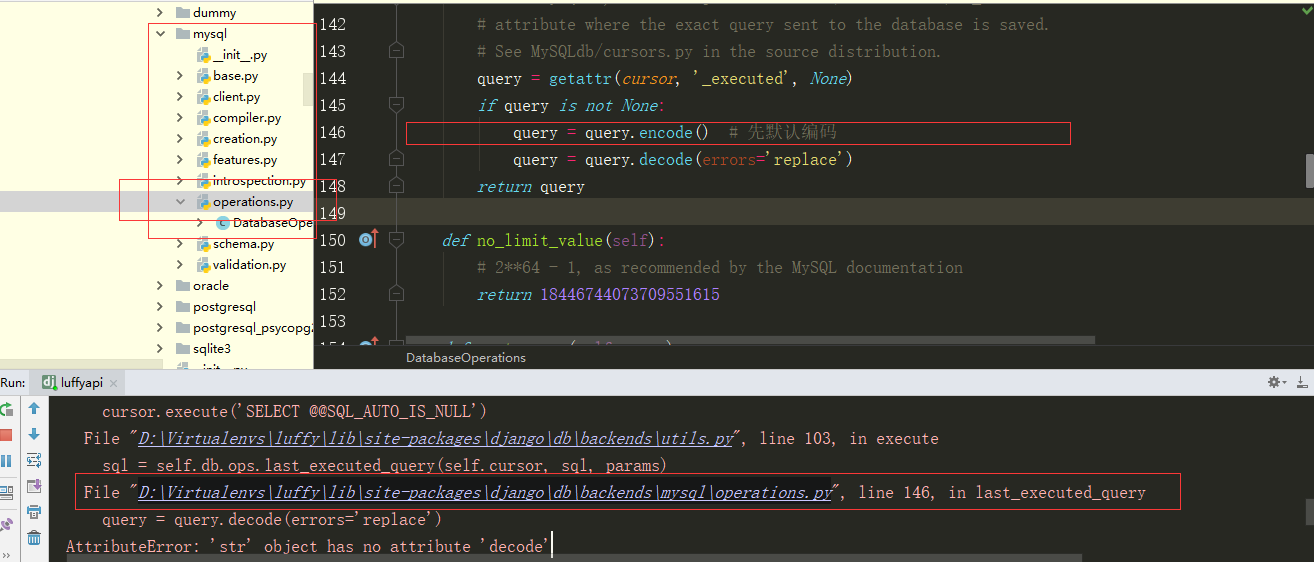
关于从virtualenv调用IPython和virtualenv python的问题我们已经讲解完毕,感谢您的阅读,如果还想了解更多关于CentOS 6.5下Python3.5以及virtualenv、virtualenvwrapper的安装配置、centos下python多版本管理(pyenv+python+virtualenv+ipython)、Linux服务器超简单安装Python3环境、Ipython、Jupyter、virtualenv、virtualenvwrapper教程全在这了、Mac 安装虚拟环境 python virtualenv virtualenvwrapper等相关内容,可以在本站寻找。
本文标签:





